抖音视频怎么放大局部画面
时间:2022-09-10 来源:互联网
抖音app现在支持画面局部放大啦,相信很多用户在使用抖音短视频的时候偶尔会不小心出现视频突然放大的情况,其实这是不小心误操作,对视频画面进行了局部放大。这个功能非常好用,很多用户想知道具体怎么操作,小编今天就为大家介绍一下。

抖音app放大视频部分画面方法教程
1.想要放大抖音局部画面的话,首先打开手机桌面内的抖音app,找到需要放大的抖音视频,
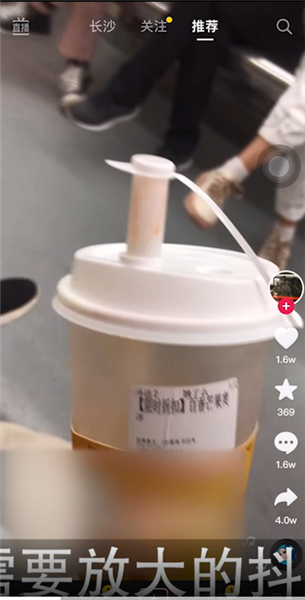
2.这时使用两指按住屏幕,再往外拉动屏幕即可放大局部画面了。
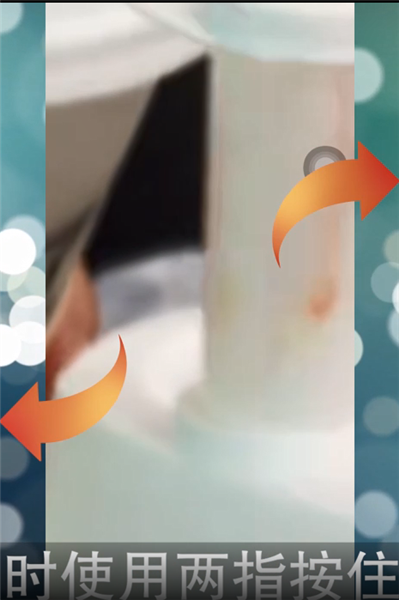
3.如果想要恢复正常的话,松掉手指即可恢复正常屏幕大小了。
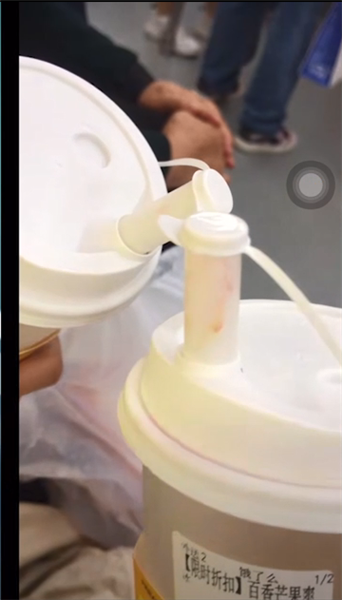
总结:
第一步:想要放大抖音屏幕的话,首先打开手机桌面内的抖音app,找到需要放大的抖音视频,
第二步:这时使用两指按住屏幕,再往外拉动屏幕即可放大局部画面了。
第三步:如果想要恢复正常的话,松掉手指即可恢复正常屏幕大小了。
抖音拍摄放大镜视频教程
1,打开抖音短视频后,马上会显示推荐的短视频,点击右上角的放大镜按钮图标。
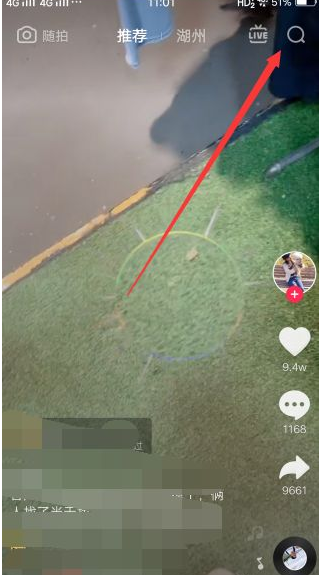
2,在搜索框输入关键字【放大镜】,然后点击右侧的搜索。
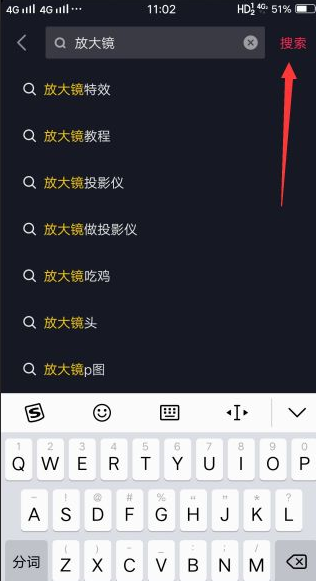
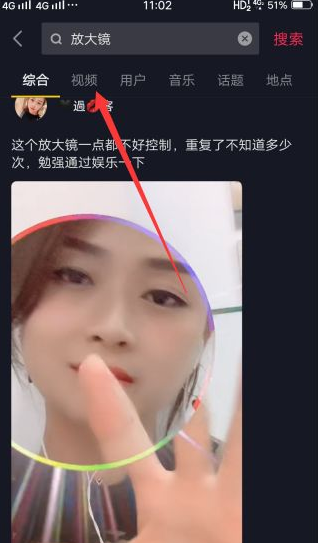
标签位置选择视频,就会出现很多放大镜道具的短视频。点击底部的拍同款。
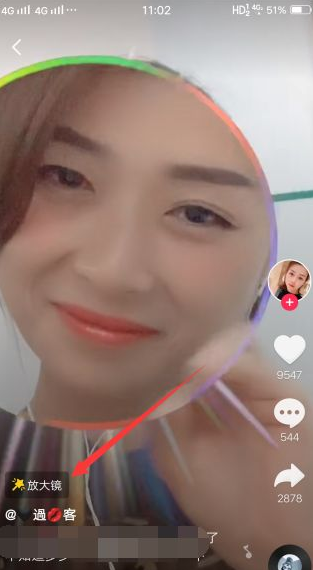
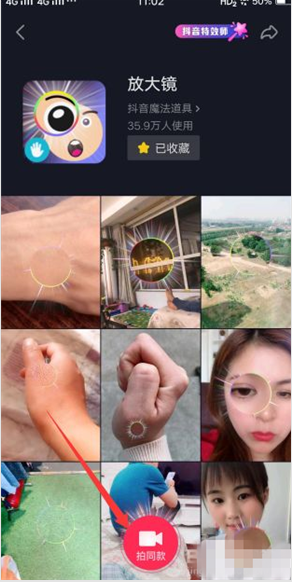
这样就自动使用放大镜特效道具来拍摄,注意,手势的远近可以调节放大镜的大小距离,点击拍摄按钮。
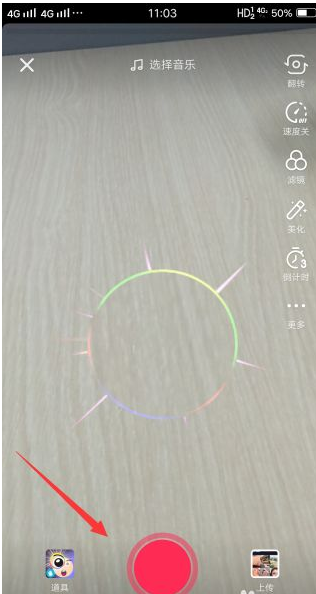
在拍摄过程中可以设置放大镜的位置等内容,完成后点击对勾,添加背景音乐等。
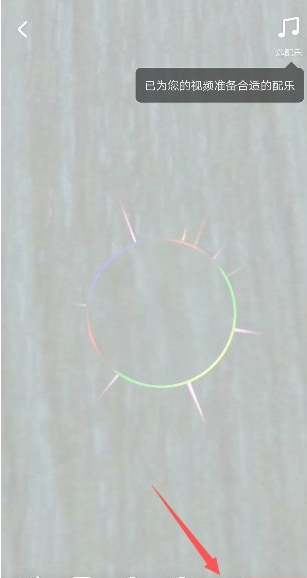
最后到了发布页面,输入具体的文字内容,点击发布即可。
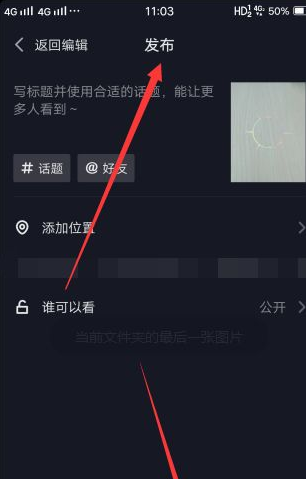
局部放大镜功能介绍:
这是抖音上的一个新玩法“zoom”,仅限于拍摄的时候可以迅速放大镜头,如果大家观看的时候是不可以随便拉近的。对于拍摄者来说可以有更多的选择了,比如说对一些远景可以不移动的情况下直接拉近放大,就非常轻松了。
拍摄抖音的时候,在特效功能里面就有放大镜的功能。
iefans小编为大家介绍的两种局部放大的方法相信大家都可以学会吧,第一种是观看视频的时候使用的,第二种是拍摄视频的时候使用的,更多实用教程请关注我们iefans中文浏览器网站哦!
-
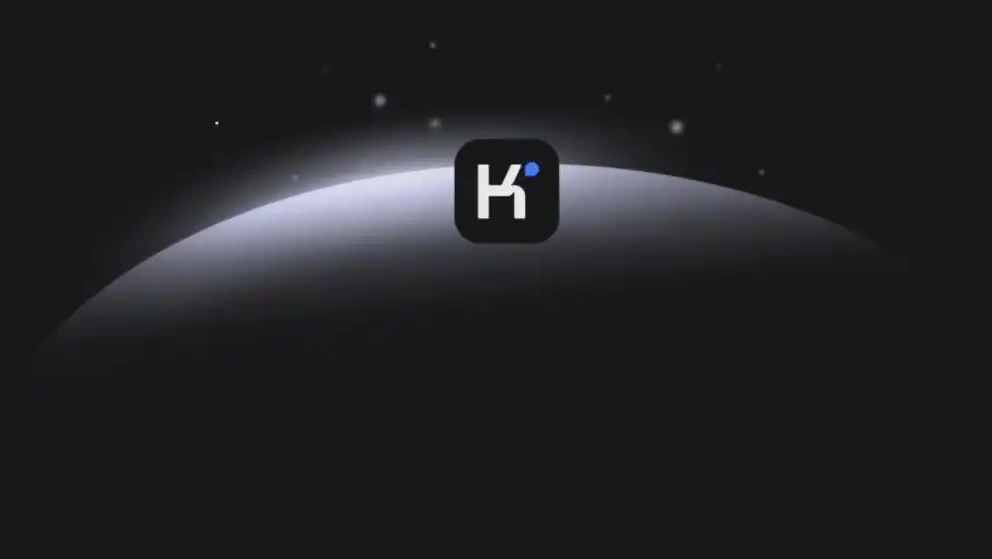 kimi智能助手电脑端使用指南-kimi智能助手电脑操作全解析 2026-01-12
kimi智能助手电脑端使用指南-kimi智能助手电脑操作全解析 2026-01-12 -
 瑞雪兆丰年是什么原因 蚂蚁庄园1月7日答案最新 2026-01-12
瑞雪兆丰年是什么原因 蚂蚁庄园1月7日答案最新 2026-01-12 -
 名字带梗是什么梗?揭秘网络热梗背后的取名套路与爆火逻辑 2026-01-12
名字带梗是什么梗?揭秘网络热梗背后的取名套路与爆火逻辑 2026-01-12 -
 2026年属什么生肖-2026年哪些生肖犯太岁 2026-01-12
2026年属什么生肖-2026年哪些生肖犯太岁 2026-01-12 -
 申请信用卡有年龄限制吗? 蚂蚁庄园1月7日答案早知道 2026-01-12
申请信用卡有年龄限制吗? 蚂蚁庄园1月7日答案早知道 2026-01-12 -
 yy歪歪漫画官方主站入口-yy漫画首页最新地址2026 2026-01-12
yy歪歪漫画官方主站入口-yy漫画首页最新地址2026 2026-01-12





